win7系统安装时“0x00000124”蓝屏使用替换Ntkrnlpa.exe来解决
 方砖大叔
方砖大叔分析办法:使用BlueScreenView(文章结尾可以下载)这个工具截取下来的蓝屏图。
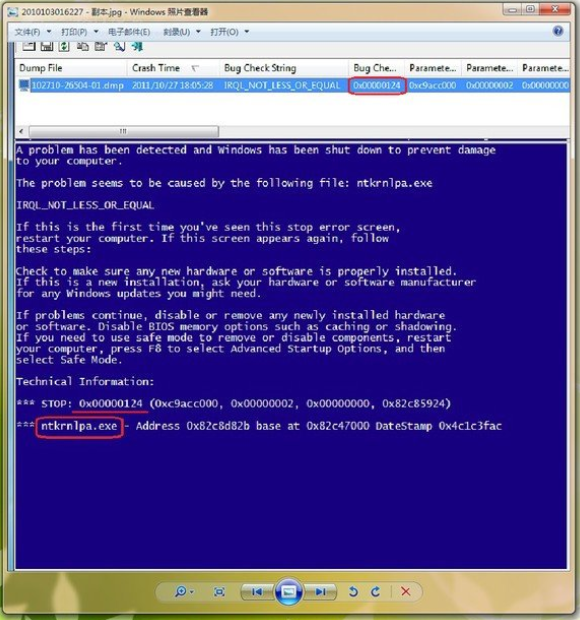
具体分析:
打开c:\windows\System32,发现的是Ntkrnlpa.exe的版本号已经不是原版的了
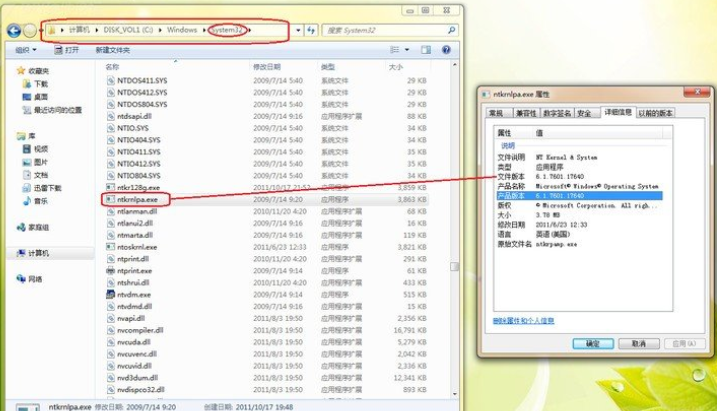
这个很简单,直接下载原版6.1.7600.16385覆盖6.1.7601.17640就行了。可点击文章底部资源下载。
但,问题在于如何去复制,因为Win7系统VC++程序一旦伴随开机启动,就会禁止修改System32下的系统文件
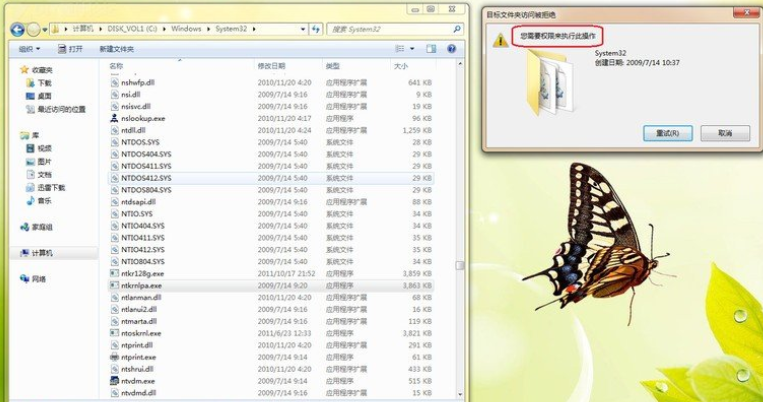
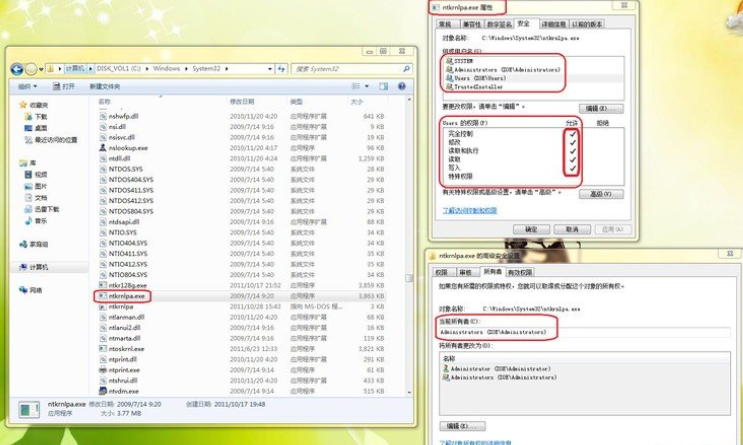
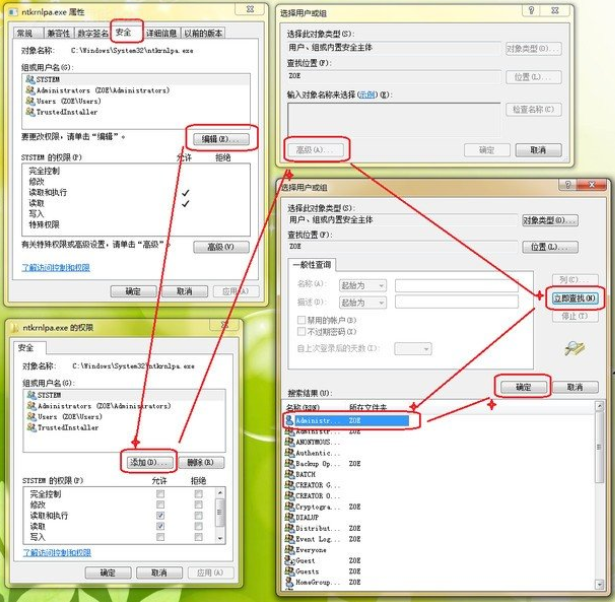
接下来,就可以复制原版Ntkrnlpa.exe文件了(附件中也带上的,是Win7-32Bit系统的)
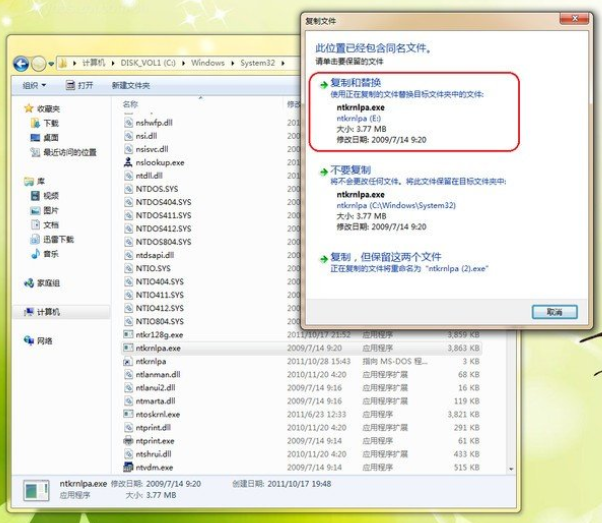
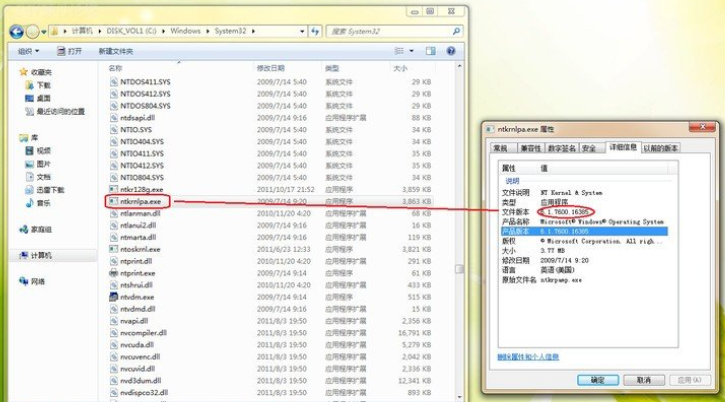
好了,成功后,记得重启,然后再试试有没有出现触发0x00000124报错吧
提示:
1、某些Win7-64Bit系统的Ntkrnlpa.exe文件不一定在System32下,自己搜索一下
2、覆盖之前,记得备份好被覆盖的Ntkrnlpa.exe版本文件,万一有什么事情也是可以在PE系统下复原的,安全模式也不行
3、更改权限以后,记得在覆盖后改回去原来默认的禁止状态,免得被那些恶心的程序木马简单的就修改了System32的东西
4、以上纯属个人意见,会根据每位朋友系统环境不同而不一样的报错的,请大家看贴后具体问题具体分析寻求解救方案
上面给大家介绍的就是关于win7系统安装出现(0x00000124)蓝屏Debug报错的解决,还有不会的朋友可以按照上面的步骤来解决,更多精彩内容欢迎继续关注!
如果你的问题还未得到解决,请点击网站顶部反馈告诉我们,我们将第一时间进行回复。